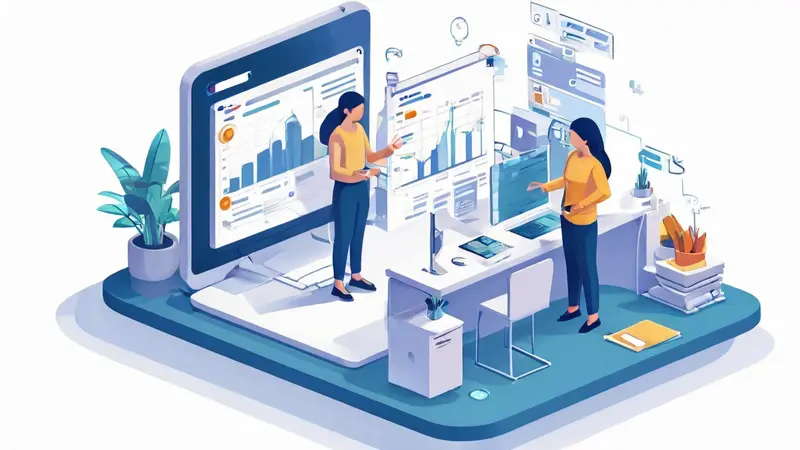
在线协作记录文件是由各类在线协作工具生成的,如Google文档、Office 365、Trello等。删除这些文件可以帮助保护个人隐私,优化存储空间,提高工作效率。删除方法大致可分为三步:1、登录在线协作工具账号;2、定位需要删除的记录文件;3、使用删除功能或命令进行删除。 具体操作可能因不同工具而异,但基本思路相同。以下我将详细介绍如何针对不同的在线协作工具进行操作。
一、GOOGLE文档
Google文档是一种广泛使用的在线协作工具,其删除操作相对直观。
- 登录Google账号并访问Google文档。
- 在文档列表中找到需要删除的文件,鼠标移动到文件上,点击右上角的"…"按钮,选择"移至回收站"。
- 进入左侧的"回收站",选中需要彻底删除的文件,点击上方的"删除永久"按钮。
二、OFFICE 365
Office 365包含了包括Word、Excel、PowerPoint等在内的多款协作工具,其删除操作步骤如下:
- 登录Office 365账号,进入相应的应用。
- 在文件列表中找到需要删除的文件,右键点击选择"删除"。
- 在确认删除对话框中点击"是"。
三、TRELLO
Trello是一款看板式的项目管理工具,删除操作步骤如下:
- 登录Trello账号,进入相应的看板。
- 找到需要删除的卡片,点击进入卡片详情。
- 在卡片详情中点击右下角的"更多"按钮,然后选择"存档此卡片"。
- 返回看板主页面,点击右上角的"显示菜单"按钮,然后选择"更多"-"存档项目"。
- 在存档项目页面中找到刚才存档的卡片,点击"删除"。
四、SLACK
Slack是一款团队沟通工具,删除操作步骤如下:
- 登录Slack账号,进入相应的工作空间。
- 在左侧栏找到需要删除的频道或对话,点击进入。
- 在右侧的聊天记录中找到需要删除的消息,鼠标移动到消息上,点击右侧的"…"按钮,然后选择"删除消息"。
以上只是部分在线协作工具的删除操作步骤,其他工具如Dropbox、Evernote等的操作方式大同小异。在实际操作中,还需根据具体情况灵活处理。
相关问答FAQs:
1. 我如何删除在线协作记录文件?
在线协作记录文件的删除操作非常简单。您只需按照以下步骤进行操作即可:
- 打开您使用的在线协作平台。
- 导航到您的协作记录文件列表。
- 选择您要删除的文件。
- 点击文件旁边的删除按钮。
- 系统可能会提示您确认删除操作,请确保您选择了正确的文件后再进行操作。
- 确认删除后,文件将被永久删除,无法恢复。请确保您不再需要这些文件。
2. 如何彻底删除在线协作记录文件?
要彻底删除在线协作记录文件,您可以按照以下步骤进行操作:
- 打开您使用的在线协作平台。
- 导航到您的协作记录文件列表。
- 选择您要彻底删除的文件。
- 点击文件旁边的删除按钮。
- 系统可能会提示您确认删除操作,请确保您选择了正确的文件后再进行操作。
- 在确认删除之前,系统可能会提供一个选项,让您选择是只删除文件本身,还是同时删除文件的所有版本和记录。
- 选择彻底删除后,文件及其所有相关信息将被永久删除,无法恢复。请谨慎操作。
3. 我怎样才能删除在线协作记录文件?
要删除在线协作记录文件,您可以遵循以下步骤:
- 登录您使用的在线协作平台。
- 导航至您的协作记录文件页面。
- 找到您想要删除的文件。
- 单击文件旁边的删除按钮。
- 系统可能会要求您确认删除操作,请确保您选择了正确的文件。
- 点击确认删除后,文件将被永久删除,无法恢复。请注意,在某些平台上,您可能需要具有适当的权限才能执行删除操作。





























